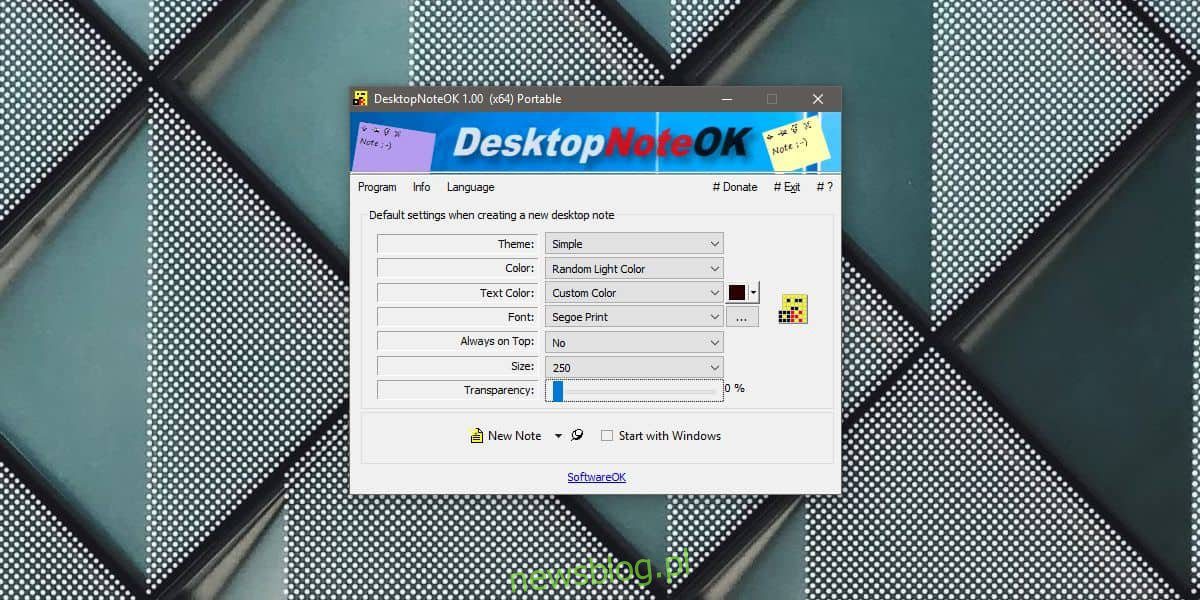
Windows 10 có ứng dụng Sticky Notes đã thay thế ứng dụng cùng tên bằng Windows 7. Ứng dụng này khá tốt, mặc dù nó không thực sự cạnh tranh với Evernote hay thậm chí OneNote. Bất chấp điều đó, nó được xây dựng dựa trên khái niệm ghi chú dán và nó hoạt động rất tốt. Nếu bạn muốn ghi chú dán đơn giản hơn trên màn hình của mình giống với ghi chú từ hệ thống hơn Windows 7bạn có thể sử dụng ứng dụng miễn phí có tên là DesktopNoteOK.
Ghi chú dán trên máy tính để bàn
Tải xuống DesktopNoteOK và chạy nó. Điều đầu tiên bạn sẽ thấy là cửa sổ cấu hình của ứng dụng và chắc chắn bạn nên xem qua các cài đặt trước khi bắt đầu sử dụng ứng dụng.
Đầu tiên, bạn cần thay đổi màu sắc của văn bản. Đặt nó thành màu đen. Sau đó thay đổi màu của ghi chú dán. Theo mặc định, nó được đặt thành màu tối ngẫu nhiên trông không tệ nhưng bạn có thể đặt thành màu sáng ngẫu nhiên hoặc đặt một màu để sử dụng cho tất cả các ghi chú của mình.
Sau đó, đặt chủ đề thành Đơn giản vì nó trực quan tốt nhất. Điều này quyết định sự xuất hiện của giao diện ghi chú.
Các ghi chú bạn tạo không tự động dính vào đầu màn hình, nhưng mỗi ghi chú có một nút ghim ở trên cùng cho phép bạn ghim nó lên trên cùng. Nút dấu cộng cho phép bạn thêm một ghi chú dán mới và giống như tất cả các ghi chú dán, chúng có thể được kéo và thay đổi kích thước.
Một trong những tính năng ấn tượng của ứng dụng là mỗi ghi chú đều có biểu tượng tia chớp, khi nhấp vào sẽ cho phép bạn xuất ghi chú sang Notepad hoặc Wordpad.
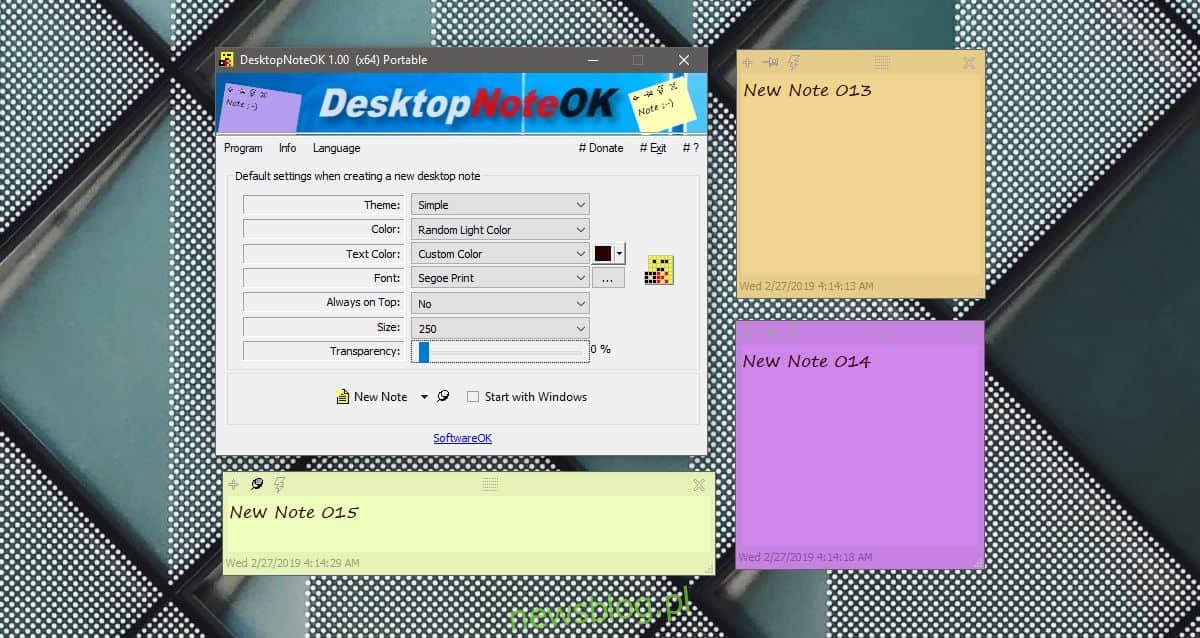
Bạn cũng có thể thay đổi độ trong suốt của ghi chú nếu muốn, nhưng không có tùy chọn để ghim ghi chú lên trên cùng nhưng cũng có thể nhấp được.
DesktopNoteOK là cơ bản và một trong những lý do bạn muốn sử dụng nó trên Sticky Notes là vì nó không phải là ứng dụng UWP. Nó có thể xuất ghi chú sang bất kỳ trình soạn thảo văn bản nào bạn chọn và gần giống với khái niệm ghi chú kỹ thuật số hơn bản thân ghi chú dán. Tuy nhiên, nó không phải là không có sai sót. Các nút trong ghi chú cho phép bạn thêm ghi chú mới, ghim ghi chú, xuất ghi chú hoặc đóng ghi chú khó nhận ra trên một số màu. Nếu bạn quyết định sử dụng ứng dụng này trong một thời gian dài, hãy tìm một màu nhạt làm cho các nút dễ nhìn hơn.
